Khi làm việc với số liệu trong Excel, nhân phần trăm là thao tác quan trọng giúp tính toán tỷ lệ nhanh chóng. Dù bạn sử dụng Excel 2016 hay phiên bản cũ hơn, công thức dưới đây đều đơn giản và dễ áp dụng.
Tính phần trăm trong Excel giúp tối ưu hóa công việc tính toán, đặc biệt khi lập bảng số liệu và biểu đồ. Bài viết này hướng dẫn chi tiết cách đặt hàm tính % trong Excel một cách dễ dàng, ngay cả với người mới bắt đầu.
Công thức nhân phần trăm trong Excel
1. Khi nào cần nhân phần trăm trong Excel?
- Khi tính toán tỷ lệ giữa một phần và tổng số.
- Khi cần tăng hoặc giảm giá trị theo phần trăm.
- Khi làm việc với báo cáo tài chính, kế toán, hoặc phân tích dữ liệu.
2. Công thức cơ bản
Công thức tổng quát: = Giá trị * (Tỷ lệ phần trăm / 100)
Ví dụ: = 500 * (20 / 100)
Kết quả sẽ là 100.
3. Cách nhân phần trăm trong Excel
Bước 1: Trong các bảng tính Excel, chú ý số liệu Tổng số và các số liệu phụ cần tính phần trăm.
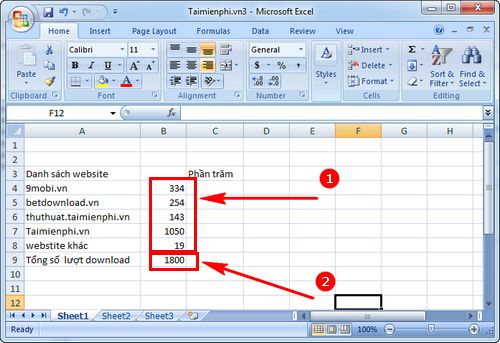
Bước 2: Nhập mã lệnh =SUM(B4/B9). Ô số B4 tương đương với số liệu 334 đang cần tính tỷ lệ phần trăm trong excel. Còn B9 chính là tổng số 1800 như trong ví dụ.
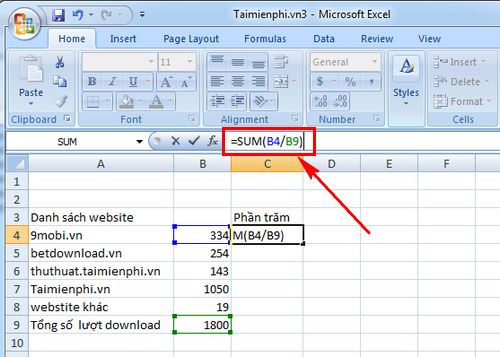
Bước 3: Nhấn Enter để thực hiện phép chia sẽ cho ta kết quả là một con số. Cần thực hiện thao tác tiếp theo để đổi phần trăm trong Excel. Nhấn chuột phải vào ô số mới tính được, chọn Format Cells.

Bước 4: Trong giao diện Format Cells, nhấn vào Percentage và chọn OK. Có thể chỉnh sửa phần Decimal places chính là số thập phân đằng sau của %. Ví dụ: 0,01 hoặc 0,000001 tùy vào số lượng bạn đặt.

Lập tức số lượng phần trăm của 334 so với tổng số 1800 sẽ được tính ra.

Bước 5: Sử dụng thao tác kéo chuột để tìm các đáp án tiếp theo.

Bạn sẽ nhận được số phần trăm tương ứng.

Nhân phần trăm trong Excel là thao tác đơn giản, giúp bạn tính toán nhanh chóng mà không cần nhớ quá nhiều công thức. Bạn có thể áp dụng cách này ngay để tính phần trăm trong bảng dữ liệu của mình. Nếu cần tính phần trăm của một số cụ thể, bạn có thể tham khảo hướng dẫn chi tiết ở phần trên.
https://thuthuat.taimienphi.vn/cach-nhan-phan-tram-trong-excel-23502n.aspx
Để làm việc hiệu quả với Excel, nắm vững các hàm cơ bản trong Excel là rất quan trọng. Tuy nhiên, chỉ học lý thuyết thôi chưa đủ, bạn cần thực hành thường xuyên để ghi nhớ và sử dụng thành thạo. Khi đã quen với các công thức, việc lập bảng biểu và tính toán trong Excel sẽ trở nên đơn giản và nhanh chóng hơn rất nhiều.